Reset что значит: Reset – перевод с английского на русский – Яндекс.Переводчик
Содержание
git reset | Atlassian Git Tutorial
Команда git reset — это сложный универсальный инструмент для отмены изменений. Она имеет три основные формы вызова, соответствующие аргументам командной строки --soft, --mixed, --hard. Каждый из этих трех аргументов соответствует трем внутренним механизмам управления состоянием Git: дереву коммитов (HEAD), разделу проиндексированных файлов и рабочему каталогу.
Git reset и три дерева Git
Чтобы понять, как используется команда git reset, необходимо разобраться с внутренними системами управления состоянием в Git. Иногда эти механизмы называют «тремя деревьями» Git. «Деревья» — возможно, не самое точное название, поскольку это не традиционные древовидные структуры данных в строгом смысле слова. Тем не менее это структуры данных на основе узлов и указателей, которые Git использует для отслеживания истории внесения правок. Лучший способ продемонстрировать эти механизмы — создать набор изменений в репозитории и проследить его по трем деревьям.
Начнем работу с создания нового репозитория с помощью приведенных ниже команд.
$ mkdir git_reset_test
$ cd git_reset_test/
$ git init .
Initialized empty Git repository in /git_reset_test/.git/
$ touch reset_lifecycle_file
$ git add reset_lifecycle_file
$ git commit -m"initial commit"
[main (root-commit) d386d86] initial commit
1 file changed, 0 insertions(+), 0 deletions(-)
create mode 100644 reset_lifecycle_file
В приведенном выше примере кода создается новый репозиторий Git с одним пустым файлом reset_lifecycle_file. На этом этапе репозиторий имеет один коммит (d386d86), в котором отражено добавление файла reset_lifecycle_file.
Рабочий каталог
Первое дерево, которое мы рассмотрим, — рабочий каталог. Это дерево синхронизировано с локальной файловой системой и отображает непосредственные изменения, внесенные в содержимое файлов и каталогов.
$ echo 'hello git reset' > reset_lifecycle_file
$ git status
On branch main
Changes not staged for commit:
(use "git add ..." to update what will be committed)
(use "git checkout -- ..." to discard changes in working directory)
modified: reset_lifecycle_file
В нашем демонстрационном репозитории изменим и добавим содержимое в файл reset_lifecycle_file. Вызов команды git status показывает, что Git знает об изменениях в этом файле. В данный момент эти изменения являются частью первого дерева — рабочего каталога. Для отображения изменений в рабочем каталоге можно использовать команду git status. Измененные файлы будут отображаться красным цветом с префиксом «modified»
Раздел проиндексированных файлов
Следующее дерево — раздел проиндексированных файлов. Это дерево отслеживает изменения рабочего каталога, которые были добавлены с помощью команды git add, для сохранения в следующем коммите. Это дерево представляет собой сложный внутренний механизм кэширования. В целом Git пытается скрыть от пользователя подробности реализации раздела проиндексированных файлов.
Для полного просмотра состояния раздела проиндексированных файлов необходимо использовать менее известную команду Git — git ls-files. Команда git ls-files по сути является утилитой отладки для проверки состояния дерева раздела проиндексированных файлов.
git ls-files -s
100644 e69de29bb2d1d6434b8b29ae775ad8c2e48c5391 0 reset_lifecycle_file
Здесь мы выполнили команду git ls-files с параметром -s (или --stage). Без параметра -s вывод команды git ls-files представляет собой просто список путей и имен файлов, которые в данный момент являются частью индекса. Параметр -s отображает дополнительные метаданные файлов, находящихся в разделе проиндексированных файлов. Эти метаданные — биты режима проиндексированного контента, имя объекта и номер в индексе. Здесь нас интересует второе значение, имя объекта (d7d77c1b04b5edd5acfc85de0b592449e5303770). Это стандартный хеш SHA-1 объекта Git, представляющий собой хеш содержимого файлов. В истории коммитов хранятся собственные SHA объектов для идентификации указателей на коммиты и ссылки, а в разделе проиндексированных файлов есть свои SHA объектов для отслеживания версий файлов в индексе.
В истории коммитов хранятся собственные SHA объектов для идентификации указателей на коммиты и ссылки, а в разделе проиндексированных файлов есть свои SHA объектов для отслеживания версий файлов в индексе.
Далее мы добавим измененный файл reset_lifecycle_file в раздел проиндексированных файлов.
$ git add reset_lifecycle_file
$ git status
On branch main Changes to be committed:
(use "git reset HEAD ..." to unstage)
modified: reset_lifecycle_file
Здесь мы вызываем команду git add reset_lifecycle_file, которая добавляет файл в раздел проиндексированных файлов. Теперь при вызове команды git status файл reset_lifecycle_file отображается зеленым цветом, как изменение, подлежащее коммиту («Changes to be committed»). Важно отметить, что команда git status не отображает истинное представление раздела проиндексированных файлов. Вывод git status отображает различия между историей коммитов и разделом проиндексированных файлов.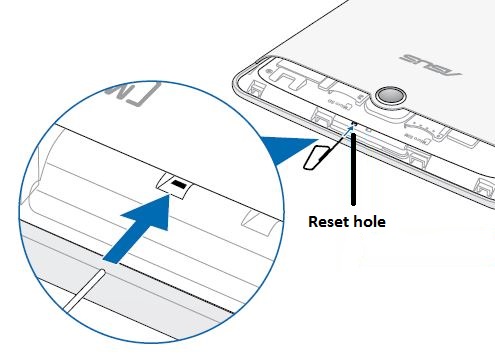 Давайте рассмотрим содержимое раздела проиндексированных файлов на данный момент.
Давайте рассмотрим содержимое раздела проиндексированных файлов на данный момент.
$ git ls-files -s 100644 d7d77c1b04b5edd5acfc85de0b592449e5303770 0 reset_lifecycle_file
Видно, что SHA объекта для файла reset_lifecycle_file изменился с e69de29bb2d1d6434b8b29ae775ad8c2e48c5391 на d7d77c1b04b5edd5acfc85de0b592449e5303770.
История коммитов
Последнее дерево — история коммитов. Команда git commit добавляет изменения в постоянный снимок, который находится в истории коммитов. Этот снимок также включает состояние раздела проиндексированных файлов на момент выполнения коммита.
$ git commit -am"update content of reset_lifecycle_file"
[main dc67808] update content of reset_lifecycle_file
1 file changed, 1 insertion(+)
$ git status
On branch main
nothing to commit, working tree clean
Здесь мы создали новый коммит с комментарием update content of resetlifecyclefile. В историю коммитов был добавлен набор изменений.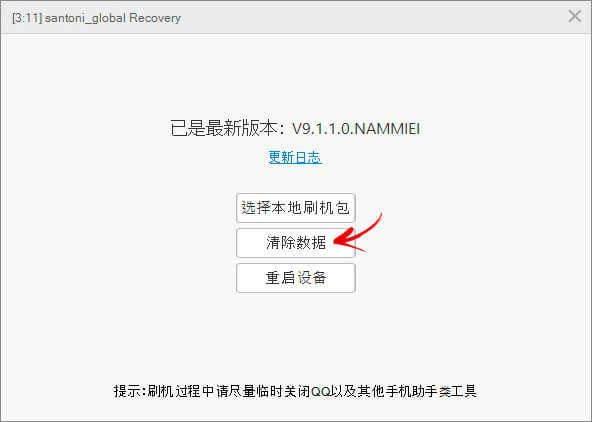 Вызов команды
Вызов команды git status в этой точке показывает, что ни в одном дереве нет ожидающих изменений. Выполнение команды git log отобразит дерево коммитов. Теперь, когда мы проследили за этим набором изменений во всех трех деревьях, можно приступать к использованию команды git reset.
Порядок действий
На первый взгляд, поведение команды git reset схоже с поведением команды git checkout. Но команда git checkout работает исключительно с указателем HEAD, а git reset перемещает указатель HEAD и указатель текущей ветки. Чтобы лучше продемонстрировать это поведение, рассмотрим следующий пример.
В этом примере показана последовательность коммитов в ветке main. Сейчас и указатель HEAD, и указатель на главную ветку main указывают на коммит d. Теперь давайте выполним обе команды, git checkout b и git reset b, и сравним результат.
git checkout b
После выполнения команды git checkout указатель main по-прежнему ссылается на коммит d. Указатель HEAD переместился и теперь ссылается на коммит b. В данный момент репозиторий находится в состоянии открепленного указателя HEAD.
git reset b
Команда git reset перемещает и указатель HEAD, и указатель ветки на заданный коммит.
Помимо обновления указателей на коммит команда git reset изменяет состояние трех деревьев. Указатели меняются всегда, то есть происходит обновление третьего дерева, дерева коммитов. Аргументы командной строки --soft, --mixed и --hard определяют, каким образом необходимо изменить деревья раздела проиндексированных файлов и рабочего каталога.
Основные параметры
По умолчанию при вызове команды git reset используются неявные аргументы --mixed и HEAD. Таким образом, выполнение команды
Таким образом, выполнение команды git reset эквивалентно выполнению команды git reset --mixed HEAD. В этом случае HEAD является указателем на конкретный коммит. Вместо HEAD можно использовать любой хеш SHA-1 коммита Git.
—hard
Это самый прямой, ОПАСНЫЙ и часто используемый вариант. При использовании аргумента --hard указатели в истории коммитов обновляются на указанный коммит. Затем происходит сброс раздела проиндексированных файлов и рабочего каталога до указанного коммита. Все предыдущие ожидающие изменения в разделе проиндексированных файлов и рабочем каталоге сбрасываются в соответствии с состоянием дерева коммитов. Это значит, что любая работа, находившаяся в состоянии ожидания в разделе проиндексированных файлов и рабочем каталоге, будет потеряна.
Чтобы продемонстрировать это, продолжим работать в репозитории, созданном ранее для примера с тремя деревьями. Сначала внесем в репозиторий некоторые изменения. Выполните в нем следующие команды:
Выполните в нем следующие команды:
$ echo 'new file content' > new_file
$ git add new_file
$ echo 'changed content' >> reset_lifecycle_file
С помощью этих команд мы создали новый файл с именем new_file и добавили его в репозиторий. Кроме того, было изменено содержимое файла reset_lifecycle_file. А теперь давайте выполним команду git status и посмотрим, как эти изменения повлияли на состояние репозитория.
$ git status
On branch main
Changes to be committed:
(use "git reset HEAD ..." to unstage)new file: new_file
Changes not staged for commit:
(use "git add ..." to update what will be committed)
(use "git checkout -- ..." to discard changes in working directory)modified: reset_lifecycle_file
Мы видим, что в репозитории появились ожидающие изменения: в дереве раздела проиндексированных файлов — добавление файла new_file, а в рабочем каталоге — изменение файла reset_lifecycle_file.
Прежде чем двигаться дальше, изучим состояние раздела проиндексированных файлов:
$ git ls-files -s
100644 8e66654a5477b1bf4765946147c49509a431f963 0 new_file
100644 d7d77c1b04b5edd5acfc85de0b592449e5303770 0 reset_lifecycle_file
Мы видим, что в индекс добавлен файл new_file. Мы внесли изменения в файл reset_lifecycle_file, но его SHA в разделе проиндексированных файлов (d7d77c1b04b5edd5acfc85de0b592449e5303770) остался прежним. Это ожидаемый результат, поскольку мы не использовали команду git add для добавления этих изменений в раздел проиндексированных файлов. Эти изменения присутствуют и в рабочем каталоге.
Теперь давайте выполним команду git reset --hard и изучим новое состояние репозитория.
$ git reset --hard
HEAD is now at dc67808 update content of reset_lifecycle_file
$ git status
On branch main
nothing to commit, working tree clean
$ git ls-files -s
100644 d7d77c1b04b5edd5acfc85de0b592449e5303770 0 reset_lifecycle_file
Здесь мы выполнили «жесткий сброс» с помощью параметра --hard. Вывод Git сообщает, что указатель
Вывод Git сообщает, что указатель HEAD показывает на последний коммит, dc67808. Далее проверяем состояние репозитория с помощью команды git status. Git сообщает, что ожидающих изменений нет. Проверяем также состояние раздела проиндексированных файлов и видим, что он был сброшен к состоянию, предшествовавшему добавлению файла new_file. Изменения, которые мы внесли в файл reset_lifecycle_file, а также добавление файла new_file уничтожены. Важно понимать: восстановить эти потерянные данные невозможно.
—mixed
Это режим работы по умолчанию. Указатели ссылок обновляются. Раздел проиндексированных файлов сбрасывается до состояния указанного коммита. Любые изменения, которые были отменены в разделе проиндексированных файлов, перемещаются в рабочий каталог. Давайте продолжим.
$ echo 'new file content' > new_file
$ git add new_file
$ echo 'append content' >> reset_lifecycle_file
$ git add reset_lifecycle_file
$ git status
On branch main
Changes to be committed:
(use "git reset HEAD ..." to unstage)
new file: new_file
modified: reset_lifecycle_file$ git ls-files -s
100644 8e66654a5477b1bf4765946147c49509a431f963 0 new_file
100644 7ab362db063f9e9426901092c00a3394b4bec53d 0 reset_lifecycle_file
В приведенном выше примере мы внесли в репозиторий некоторые изменения: добавили файл new_file и изменили содержимое файла reset_lifecycle_file. Затем эти изменения были добавлены в раздел проиндексированных файлов с помощью команды git add. Теперь выполним команду reset по отношению к репозиторию в данном состоянии.
$ git reset --mixed
$ git status
On branch main
Changes not staged for commit:
(use "git add ..." to update what will be committed)
(use "git checkout -- ..." to discard changes in working directory)modified: reset_lifecycle_file
Untracked files:
(use "git add ..." to include in what will be committed)new_file
no changes added to commit (use "git add" and/or "git commit -a")
$ git ls-files -s
100644 d7d77c1b04b5edd5acfc85de0b592449e5303770 0 reset_lifecycle_file
В данном случае мы выполнили «смешанный сброс».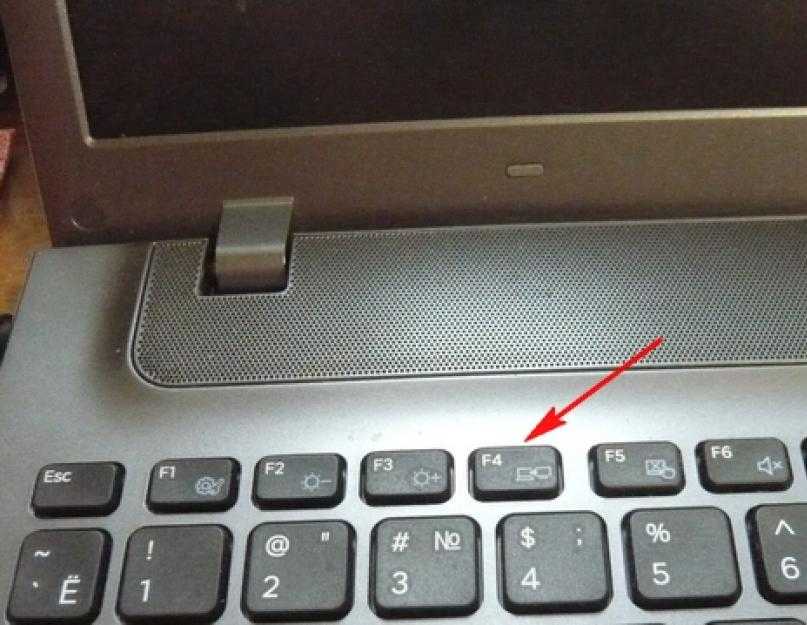 Напоминаем, что
Напоминаем, что --mixed является режимом по умолчанию и выполнение команды git reset приведет к тому же результату. Изучение вывода команд git status и git ls-files показывает, что раздел проиндексированных файлов был сброшен до состояния, когда в этом разделе находился только файл reset_lifecycle_file. SHA объекта для файла reset_lifecycle_file был сброшен к предыдущей версии.
Обратите внимание: команда git status показывает нам, что появились изменения в файле reset_lifecycle_file и существует неотслеживаемый файл new_file. Это явный результат действия параметра --mixed. Раздел проиндексированных файлов был сброшен, а ожидающие изменения перемещены в рабочий каталог. Для сравнения, при использовании параметра --hard были сброшены и раздел проиндексированных файлов, и рабочий каталог, что привело к потере этих обновлений.
—soft
При передаче аргумента --soft выполняется обновление указателей, и на этом операция сброса останавливается. Раздел проиндексированных файлов и рабочий каталог остаются неизменными. Четко продемонстрировать такое поведение довольно сложно. Давайте продолжим работать с нашим демонстрационным репозиторием и подготовим его к мягкому сбросу.
Раздел проиндексированных файлов и рабочий каталог остаются неизменными. Четко продемонстрировать такое поведение довольно сложно. Давайте продолжим работать с нашим демонстрационным репозиторием и подготовим его к мягкому сбросу.
$ git add reset_lifecycle_file
$ git ls-files -s
100644 67cc52710639e5da6b515416fd779d0741e3762e 0 reset_lifecycle_file
$ git status
On branch main
Changes to be committed:
(use "git reset HEAD ..." to unstage)
modified: reset_lifecycle_file
Untracked files:
(use "git add ..." to include in what will be committed)
new_file
Здесь мы снова воспользовались командой git add, чтобы добавить измененный файл reset_lifecycle_file в раздел проиндексированных файлов. Чтобы убедиться, что индекс обновлен, посмотрим на вывод команды git ls-files. Теперь в выводе команды git status строка «Changes to be committed» (Изменения, подлежащие коммиту) окрашена в зеленый цвет.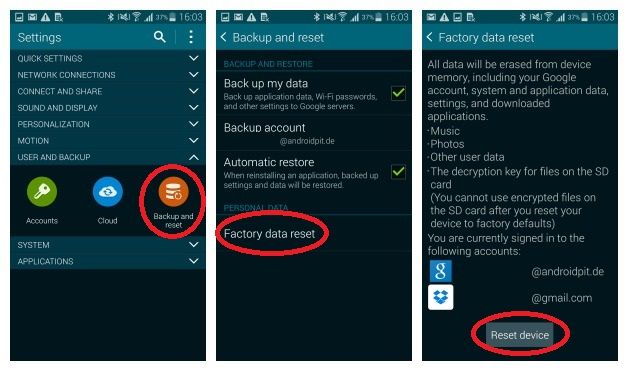 Файл
Файл new_file из предыдущего примера находится в рабочем каталоге как неотслеживаемый. Удалим его с помощью простой команды rm new_file, поскольку в следующих примерах он нам больше не понадобится.
Теперь давайте мягко сбросим текущее состояние репозитория.
$ git reset --soft
$ git status
On branch main
Changes to be committed:
(use "git reset HEAD ..." to unstage)modified: reset_lifecycle_file
$ git ls-files -s
100644 67cc52710639e5da6b515416fd779d0741e3762e 0 reset_lifecycle_file
Мы выполнили «мягкий сброс». Изучение состояния репозитория с помощью команд git status и git ls-files показывает, что ничего не изменилось. Это ожидаемый результат. Мягкий сброс влияет только на историю коммитов. По умолчанию при вызове команды git reset в качестве целевого коммита используется HEAD. Поскольку HEAD уже указывал на нашу историю коммитов и мы выполнили неявный сброс до HEAD, в реальности ничего не произошло.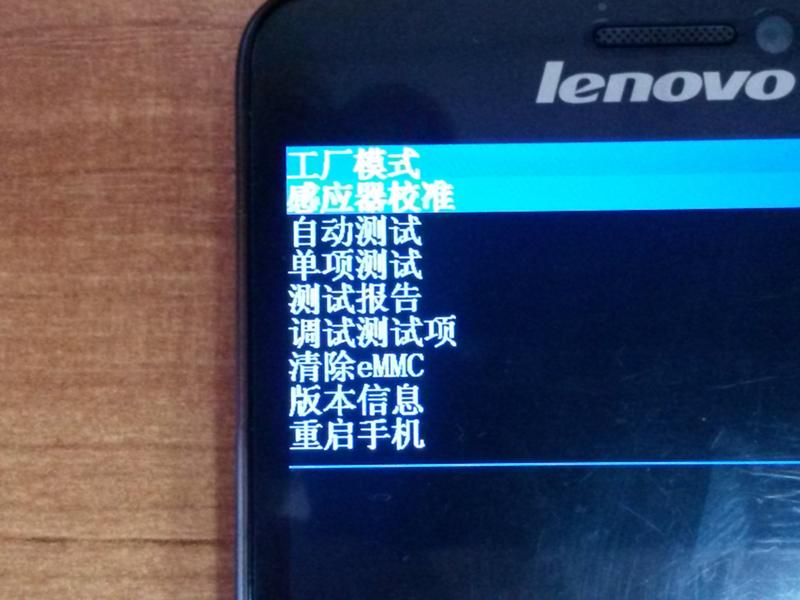
Для получения более полного представления о параметре --soft и правильного его использования нам потребуется целевой коммит, отличный от HEAD. У нас уже есть файл reset_lifecycle_file, находящийся в разделе проиндексированных файлов. Давайте создадим новый коммит.
$ git commit -m"prepend content to reset_lifecycle_file"
На данный момент в нашем репозитории находится три коммита. Мы выполним возврат к первому коммиту. Для этого нам потребуется идентификатор первого коммита. Его можно найти, просмотрев вывод команды git log.
$ git log
commit 62e793f6941c7e0d4ad9a1345a175fe8f45cb9df
Author: bitbucket
Date: Fri Dec 1 15:03:07 2017 -0800
prepend content to reset_lifecycle_filecommit dc67808a6da9f0dec51ed16d3d8823f28e1a72a
Author: bitbucket
Date: Fri Dec 1 10:21:57 2017 -0800update content of reset_lifecycle_file
commit 780411da3b47117270c0e3a8d5dcfd11d28d04a4
Author: bitbucket
Date: Thu Nov 30 16:50:39 2017 -0800initial commit
Помните, что идентификаторы в истории коммитов уникальны для каждой системы.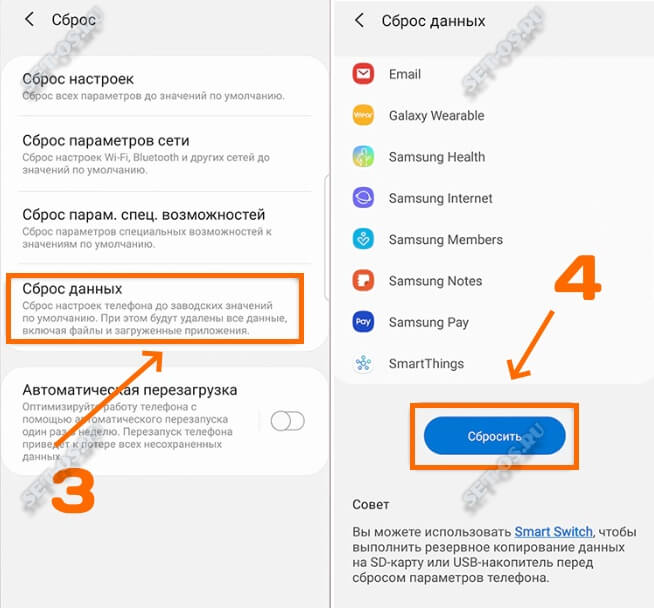 Это означает, что идентификатор коммита в этом примере будет отличаться от идентификатора, который вы увидите на своей машине. Идентификатор интересующего нас коммита для этого примера —
Это означает, что идентификатор коммита в этом примере будет отличаться от идентификатора, который вы увидите на своей машине. Идентификатор интересующего нас коммита для этого примера — 780411da3b47117270c0e3a8d5dcfd11d28d04a4. Это идентификатор, соответствующий первичному коммиту «initial commit». Теперь укажем его в качестве целевого для нашей операции мягкого сброса.
Прежде чем вернуться назад во времени, проверим текущее состояние репозитория.
$ git status && git ls-files -s
On branch main
nothing to commit, working tree clean
100644 67cc52710639e5da6b515416fd779d0741e3762e 0 reset_lifecycle_file
Здесь мы выполнили составную команду, состоящую из команд git status и git ls-files -s. Она показывает, что в репозитории есть ожидающие изменения, а файл reset_lifecycle_file в разделе проиндексированных файлов находится в версии 67cc52710639e5da6b515416fd779d0741e3762e. Держа в уме эти сведения, выполним мягкий сброс до нашего первого коммита.
$git reset --soft 780411da3b47117270c0e3a8d5dcfd11d28d04a4
$ git status && git ls-files -s
On branch main
Changes to be committed:
(use "git reset HEAD ..." to unstage)modified: reset_lifecycle_file
100644 67cc52710639e5da6b515416fd779d0741e3762e 0 reset_lifecycle_file
Приведенный выше код выполняет «мягкий сброс», а также вызывает составную команду, которая включает команды git status и git ls-files и выводит информацию о состоянии репозитория. Мы можем изучить эту информацию и сделать несколько интересных наблюдений. Во-первых, git status указывает на наличие изменений в файле reset_lifecycle_file и сообщает, что эти изменения проиндексированы для выполнения коммита. Во-вторых, входные данные git ls-files указывают, что раздел проиндексированных файлов не изменился и SHA остался прежним: 67cc52710639e5da6b515416fd779d0741e3762e.
Чтобы выяснить, что произошло при этом сбросе, выполним команду git log:
$ git log commit 780411da3b47117270c0e3a8d5dcfd11d28d04a4 Author: bitbucket Date: Thu Nov 30 16:50:39 2017 -0800 initial commit@atlassian.com>
Теперь вывод команды log показывает, что в истории коммитов находится единственный коммит. Это четко иллюстрирует, что делает параметр --soft. Как и при всех вызовах команды git reset, сначала происходит сброс дерева коммитов. Наши предыдущие примеры с параметрами --hard и --mixed воздействовали на указатель HEAD и не возвращали дерево коммитов в предыдущее состояние. Во время мягкого сброса происходит только сброс дерева коммитов.
Почему же команда git status сообщает о наличии измененных файлов? Это может сбивать с толку. Параметр --soft не затрагивает раздел проиндексированных файлов, поэтому изменения в этом разделе сохраняются в истории коммитов. В этом можно убедиться, просмотрев вывод команды git ls-files -s, показывающий, что SHA для файла reset_lifecycle_file остается неизменным. Напомним, что команда git status показывает не состояние «трех деревьев», а различия между ними. В данном случае она показывает, что изменения в разделе проиндексированных файлов опережают изменения в истории коммитов, как если бы мы уже добавили их в индекс.
В данном случае она показывает, что изменения в разделе проиндексированных файлов опережают изменения в истории коммитов, как если бы мы уже добавили их в индекс.
Разница между командами git reset и git revert
Если git revert — «безопасный» способ отмены изменений, то git reset — опасный. При выполнении команды git reset есть реальный риск потерять наработки. Команда git reset никогда не удаляет коммиты, однако может оставить их без родителя, т. е. указатель потеряет прямой путь для доступа к ним. Такие коммиты без родителя обычно можно найти и восстановить с помощью команды git reflog. После запуска внутреннего «сборщика мусора» Git навсегда удалит все коммиты без родителя. По умолчанию Git запускает «сборщик мусора» каждые 30 дней. История коммитов — одно из «трех деревьев Git»; два других — раздел проиндексированных файлов и рабочий каталог — не отличаются таким же постоянством, как коммиты. При использовании этого инструмента необходимо соблюдать осторожность, поскольку это одна из немногих команд Git, которые могут привести к потере ваших наработок.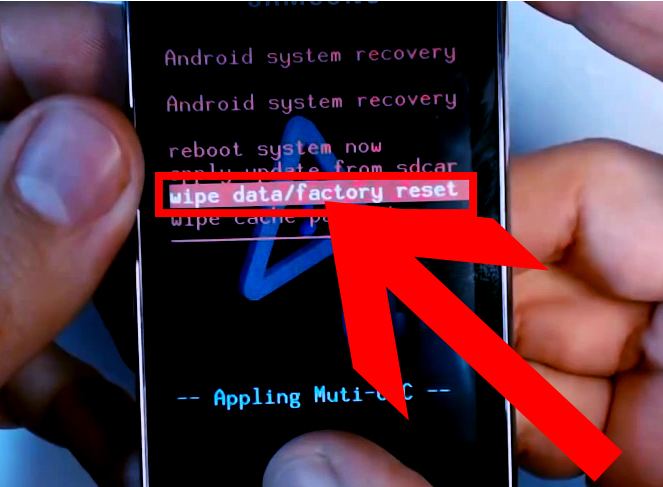
Команда revert предназначена для безопасной отмены публичных коммитов, а git reset — для отмены локальных изменений в разделе проиндексированных файлов и рабочем каталоге. Поскольку они предназначены для разных целей, их реализация также различается: команда reset полностью удаляет набор изменений, тогда как команда revert оставляет исходный набор изменений и использует новый коммит для применения отмены.
Не используйте reset в публичной истории
Никогда не используйте команду git reset , если после этого в публичный репозиторий были отправлены какие-либо снимки состояния. После того как коммит опубликован, нужно учитывать, что на него могут полагаться другие разработчики.
При удалении коммита, после которого другие участники команды начали работу, могут возникнуть серьезные проблемы. Когда коллеги попытаются синхронизироваться с вашим репозиторием, часть истории проекта будет просто отсутствовать. На следующей схеме показано, что происходит при использовании команды reset для публичного коммита.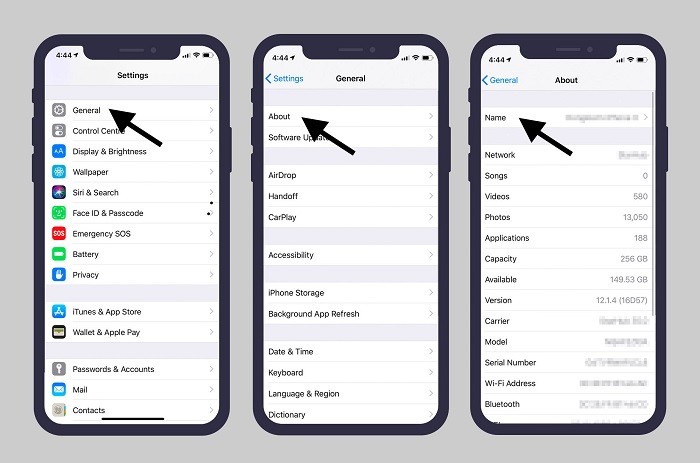 Ветка
Ветка origin/main является версией вашей локальной главной ветки main в центральном репозитории.
Как только вы добавите новые коммиты после выполнения команды reset, Git будет считать, что локальная история отклонилась от ветки origin/main, а коммит слияния, необходимый для синхронизации репозиториев, скорее всего, собьет с толку вашу команду и помешает ей.
Команду git reset можно использовать только для локальных экспериментов, в которых что-то пошло не так, а не для публичных изменений. Если необходимо исправить публичный коммит, воспользуйтесь специальной командой git revert.
Примеры
git reset <файл>
Удаляет указанный файл из раздела проиндексированных файлов, но оставляет рабочий каталог без изменений. Эта команда удаляет из индекса подготовленный файл, не перезаписывая все изменения.
git reset
Сбрасывает раздел проиндексированных файлов до состояния последнего коммита, но оставляет рабочий каталог без изменений.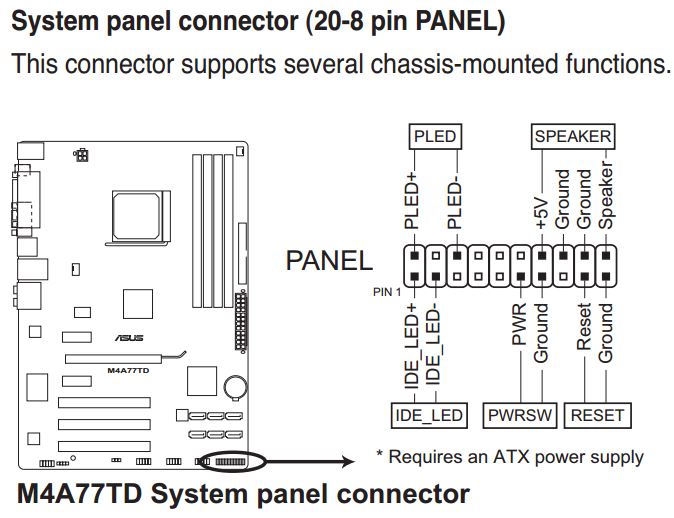 Эта команда удаляет из индекса все подготовленные файлы, не перезаписывая все изменения, что позволяет повторно собрать снимок состояния с нуля.
Эта команда удаляет из индекса все подготовленные файлы, не перезаписывая все изменения, что позволяет повторно собрать снимок состояния с нуля.
git reset --hard
Сбрасывает раздел проиндексированных файлов и рабочий каталог до состояния последнего коммита. Флаг --hard говорит Git, что нужно не только отменить изменения в разделе проиндексированных файлов, но и перезаписать все изменения в рабочем каталоге. Другими словами, эта команда уничтожит все неотправленные изменения, поэтому перед ее использованием убедитесь, что вы действительно хотите удалить ваши локальные наработки.
git reset
Перемещает указатель текущей ветки на более ранний , сбрасывает раздел проиндексированных файлов до состояния этого коммита, но не затрагивает рабочий каталог. Все изменения, внесенные после , останутся в рабочем каталоге, чтобы вы могли повторно сделать коммит истории проекта с использованием более мелких и упорядоченных снимков состояния.
git reset --hard
Перемещает указатель текущей ветки на более ранний и сбрасывает как раздел проиндексированных файлов, так и рабочий каталог до состояния этого коммита.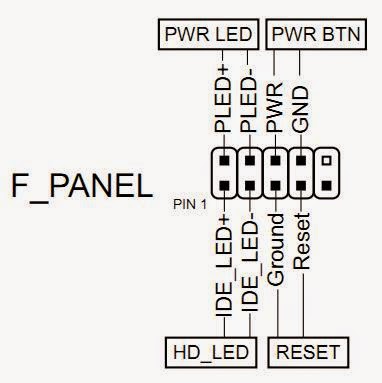 Эта команда уничтожит не только неотправленные изменения, но и все коммиты, которые были добавлены после указанного коммита.
Эта команда уничтожит не только неотправленные изменения, но и все коммиты, которые были добавлены после указанного коммита.
Удаление файла из раздела проиндексированных файлов
Команда git reset часто встречается при подготовке проиндексированного снимка состояния. В следующем примере предполагается, что у вас есть два файла с именами hello.py и main.py, которые вы уже добавили в репозиторий.
# Edit both hello.py and main.py# Stage everything in the current directory
git add .# Realize that the changes in hello.py and main.py
# should be committed in different snapshots# Unstage main.py
git reset main.py# Commit only hello.py
git commit -m "Make some changes to hello.py"# Commit main.py in a separate snapshot
git add main.py
git commit -m "Edit main.py"
Как видите, команда git reset помогает соблюдать согласованность коммитов, позволяя не вносить изменения, которые не связаны со следующим коммитом.
Удаление локальных коммитов
В следующем примере показан более продвинутый сценарий использования. Он демонстрирует, что происходит, когда вы некоторое время работали над новой экспериментальной функцией, но после добавления нескольких коммитов состояния решили полностью все удалить.
# Create a new file called `foo.py` and add some code to it# Commit it to the project history
git add foo.py
git commit -m "Start developing a crazy feature"# Edit `foo.py` again and change some other tracked files, too
# Commit another snapshot
git commit -a -m "Continue my crazy feature"# Decide to scrap the feature and remove the associated commits
git reset --hard HEAD~2
Команда git reset HEAD~2 перемещает указатель текущей ветки на два коммита назад, по сути удаляя из истории проекта оба снимка состояния, которые мы только что создали. Помните, что этот вид команды reset можно использовать только для неопубликованных коммитов.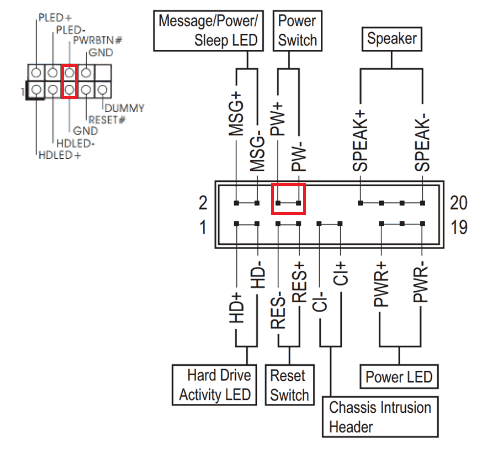 Никогда не выполняйте эту операцию, если вы уже отправили свои коммиты в общий репозиторий.
Никогда не выполняйте эту операцию, если вы уже отправили свои коммиты в общий репозиторий.
Резюме
Итак, git reset — это мощная команда, используемая для отмены локальных изменений в репозитории Git. Git reset работает с «тремя деревьями Git»: историей коммитов (HEAD), разделом проиндексированных файлов и рабочим каталогом. Существует три параметра командной строки, соответствующие этим трем деревьям. Эти параметры — --soft, --mixed и --hard — можно передавать команде git reset.
В этой статье мы воспользовались несколькими другими командами Git для демонстрации работы команды reset. Подробнее об этих командах см. на соответствующих страницах: git status, git log, git add, git checkout, git reflog и git revert.
Как сбросить настройки Андроид или что такое wipe data (factory reset)
Пользователи смартфонов на базе операционной системы Android, которые не против покопаться в настройках своего гаджета, неоднократно задавались вопросом – Wipe data/factory reset что это такое?
Это функция, что позволяет произвести сброс настроек до заводских, попутно вычистив всю информацию.
При этом данные удаляются как с карты памяти, так и глобального о встроенной памятью телефона.
Нетронутыми после использования этой функции остаются лишь папка system и иные системные разделы, отвечающие за правильную работу смартфона.
Остальная информация и приложения стираются полностью без возможности их каким-либо образом вернуть.
Cодержание:
Зачем нужна эта функция
Причин воспользоваться данной функцией может быть множество. Нередко пользователи сталкиваются с проблемой ограничения памяти.
SD-карта всегда имеет свой предел, а встроенная в телефон память, как правило, может вместить в себя еще меньше информации.
Однако, несмотря на все предостережения, мы забиваем телефон, переполняя его музыкой, видео и фото, что в итоге приводит к неприятным последствиям:
- загрузка смартфона происходит очень медленно;
- гаджет подвисает даже при самых простых манипуляциях с ним;
- приложения прекращают работать корректно.

В этом случае пользоваться им становится сложно, а то и совсем невозможно, поэтому многие, столкнувшись с данной проблемой впервые, спешат в сервисный центр, желая все поправить как можно быстрее.
Важно! Услуги по ремонту и осмотру техники не бывают бесплатными и вам придется потратиться на то, что вы запросто можете сделать в домашних условиях сами.
Также одной из причин могут стать вирусы. Скачивая приложения, игры и информацию с непроверенных сайтов, пользователь рискует своим гаджетом.
Иногда с занесенным в систему вирусом успешно справляется встроенная антивирусная программа, но их надежность не всегда находится на высшем уровне.
Действенным способом избавиться от проблемы будет воспользоваться сбросом системы. Вместе с личными файлами, удаления которых, к сожалению, нельзя избежать, будет уничтожен и вирус.
Воспользоваться ею можно еще по ряду причин:
- Если вы недавно произвели прошивку своего смартфона, снеся встроенную, оригинальную систему, заменив ее кастомной или просто обновив до версии повыше.

- При продаже телефона другому человеку, не желая, чтобы он получил доступ к вашим личной информации.
- В случае постоянных сбоев в работе Android, объяснения которым вы не можете найти.
Сброс до заводских опций, конечно, можно совершить и без неотложной причины, при желании просто распрощавшись со старыми и надоевшими приложениями, копаться в которых нет времени.
к содержанию ↑
Особенности
С английского wipe переводится как очистка, вытирание и если Вы видите его в настройках гаджета, всегда помните, что это форматирование и вряд ли что-то иное. Различают два вида:
Полный вайп — выбор действия приведет к полной очистке и форматированию как встроенной, так и съемной памяти.
Частичный вайп — помогает удалять отдельные разделы и папки, производя операцию очистки так, чтобы это не привело к неисправностям и сбоям в дальнейшем.
На Android существует три способа использования:
- через меню опций;
- с помощью Recovery;
- благодаря специальной кнопке, отвечающей за сброс, если такая есть в наличии.
Наиболее простыми принято считать первый и третий способ, ведь они не занимают и нескольких минут. Что касается второго, то он более длителен, но надежен.
к содержанию ↑
Как сделать на Android?
Меню Android
Следуя первому методу, включаем смартфон и в меню находим раздел «Настройки» (чаще всего значок в виде шестеренки) и нажимаем на него.
Далее почти в самом низу видим пункт «Восстановление» и переходим в него. После следует отыскать «Сброс к заводским настройкам» и воспользоваться им. Для продолжения нажимаем «Очистить все».
Обратите внимание: Система обязательно выдаст предупреждение о том, что ваши файлы будут удалены безвозвратно. Просто соглашаемся и продолжаем.
Проведенные манипуляции приведут к тому, что ваш гаджет на время потухнет, а когда загорится вновь, высветится робот со шкалой, показывающей, на каком этапе сейчас находится форматирование.
Как только оно завершится, устройство перезагрузится, но сделает это очень медленно, поэтому не стоит пугаться того, что вы что-то нарушили или только ухудшили ситуацию.
Второй метод с помощью recovery более длителен и требует от исполнителя внимательности.
Действуйте по инструкции и у вас все получится:
- Полностью выключаем смартфон или планшет.
- Зажимаем регулятор громкости на его боковой панели и не отпуская его, нажимаем на кнопку питания.
- Должен высветиться или логотип компании, или сразу меню для работы и только после этого отпускаем кнопки.
Ход дальнейших действий полностью зависит от того, стандартна ли эта возможность. Если вы видите список команд на черном экране, то на гаджет установлено CWM.
Значит, следует использовать клавиши повышения и понижения звука для листания.
Меню Recovery
С их помощью доходим до раздела нужного раздела и кнопкой включения и выключения смартфона выбираем правильный пункт. Далее подтверждаем свой выбор.
Меню TWRP
В том случае, если в гаджет встроено TWRP, манипуляции будут немного другими. После попадания в recovery откроется сетка разделов, из которых выбираем необходимый.
Reset
Откроется выбранный раздел и в нем необходимо будет перетащить вправо изогнутую стрелку, после чего будет запущен процесс форматирования.
Чтобы после этого загрузить смартфон, перейдите в раздел reboot и тапните по клавише «system».
Гаджет запустится и вы сможете вновь приступить к работе на нем, исключив при этом любые зависания, всплывающие рекламы вирусного характера и системные сбои.
Богдан Вязовский
«Мы живем в обществе, где технологии являются очень важной частью бизнеса, нашей повседневной жизни.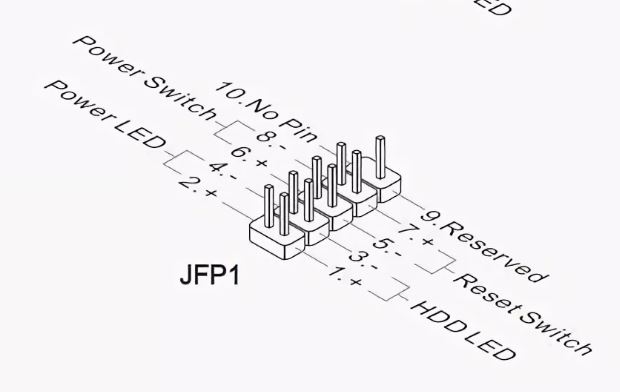 И все технологии начинаются с искр в чьей-то голове. Идея чего-то, чего раньше не существовало, но однажды будет изобретено, может изменить все. И эта деятельность, как правило, не очень хорошо поддерживается»
И все технологии начинаются с искр в чьей-то голове. Идея чего-то, чего раньше не существовало, но однажды будет изобретено, может изменить все. И эта деятельность, как правило, не очень хорошо поддерживается»
Определение
в кембриджском словаре английского языка
Примеры сброса
сброс
Сигнал сброса — это свет, который проходит через глаза и передает сигналы — отдельно от сигналов, связанных со зрением, — которые обновляют часы.
Из новостей ABC
Имея это в виду, давайте сбросим и будем ждать следующих двух футбольных выходных.
Из ESPN
Существует также потенциальное долгосрочное влияние изменения ожиданий ваших клиентов в отношении вашей ценности.
От TechCrunch
Между тем, пожалуйста, скажите мне, что вы думаете об этом — как, по вашему мнению, общество изменится после этой перезагрузки финансовой системы?
Из Business Insider
Если у вас закончились варианты на доске — а такое случается раз в голубую луну — доска немедленно сбрасывается.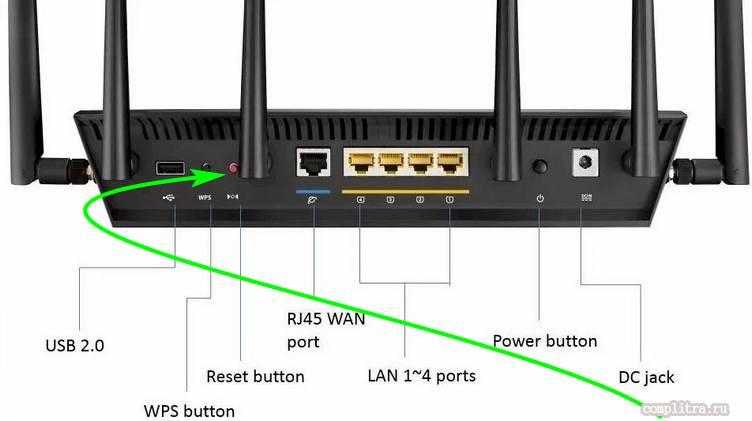
Из ВРЕМЕНИ
Он не так эффективен, когда его заставляют на сбросить его платформу.
Из ESPN
Ответственность теперь переходит к штатам, и чиновники должны использовать эту возможность, чтобы правильно сбросить .
От Хаффингтон Пост
Вместо того, чтобы физически перемещать рычаг из одного положения в другое, он сбрасывается в центральное положение между использованиями.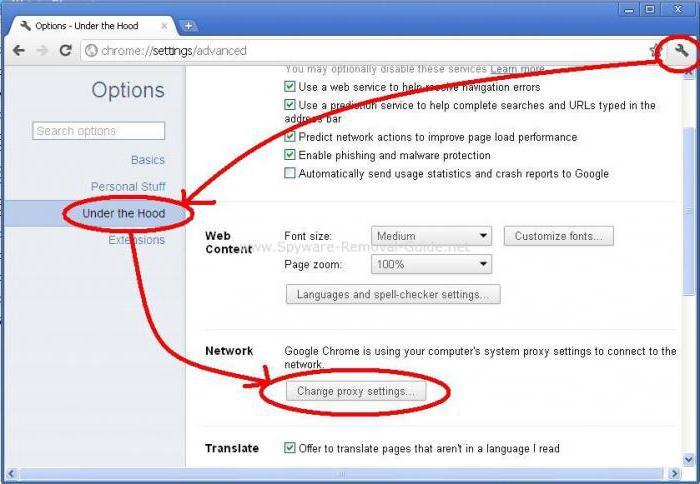
С грани
Блаженство и трагедия кружатся вокруг нас, но в основе своей мы запрограммированы на сброс .
Из Атлантики
Z-ступень может продвинуть сверло на 20 см без каких-либо дополнительных действий. Сброс .
Из Арс Техника
Это означает, что частным инвесторам необходимо пересмотреть свои ожидания, что приводит к снижению оценки.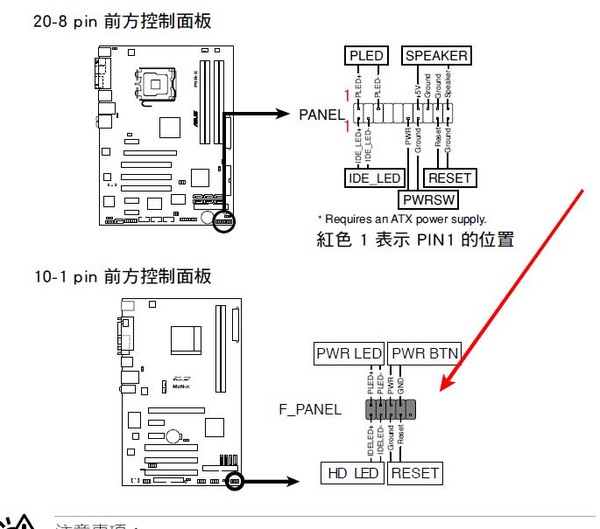
Из Business Insider
Они как часы в моем компьютере и телефоне — они очень хорошо показывают время, но могут быть 9 часов.0009 сбросить очень легко.
Из National Geographic
Это шанс сбросить , прежде чем вернуться в место, где общественное является только общедоступным, а не сталкиваться с частным неуклюжими неудобными способами.
Из Атлантики
Иногда нам нужна боль неудачи, чтобы сбросить , пересмотреть и переоценить.
Из Fast Company
С их кампанией в руинах, активисты отчаянно пытаются попасть в кнопка сброса .
Из Вашингтон Таймс
Эти примеры взяты из корпусов и источников в Интернете. Любые мнения в примерах не отражают мнение редакторов Кембриджского словаря, издательства Кембриджского университета или его лицензиаров.
переводы сброса
в китайском (традиционном)
(等 工作 不 正常 時) 重新 啟動 啟動, 重置 , 復原 使 復位 調整 , 重 撥 (時鐘 等) …
См. Подробнее
на китайском (упрощенном)
(电脑 等 工作 正常 时)) 重新 启动, 重置 , 复原 , 使 复位, 调整 , 重 (时钟 等))…
Подробнее
на испанском языке
resetear, reconfigurar, cambiar…
Подробнее
на Португальский
переустановить, переустановить, переопределить…
Увидеть больше
на других языках
на французском языке
на норвежском языке
повторная инициализация…
Узнать больше
тилбакестиль…
Узнать больше
Нужен переводчик?
Получите быстрый бесплатный перевод!
Как произносится сброс ?
Обзор
сдержанный
оговорка
резервист
резервуар
сброс
кнопка сброса)
переселять
переселен
переселение
Проверьте свой словарный запас с помощью наших веселых викторин по картинкам
- {{randomImageQuizHook.
 copyright1}}
copyright1}} - {{randomImageQuizHook.copyright2}}
Авторы изображений
Пройди тест сейчас
Слово дня
дуга
Великобритания
Ваш браузер не поддерживает аудио HTML5
/ ɑː к /
НАС
Ваш браузер не поддерживает аудио HTML5
/ ɑːrk /
форма части круга или другой изогнутой линии
Об этом
Блог
Вопрос жизни и смерти: Говоря о важности (1)
Подробнее
Новые слова
хлебная инфляция
В список добавлено больше новых слов
Наверх
Содержание
EnglishExamplestranslations
Определение сброса с помощью бесплатного словаря
RE · SET
(Rē-SĕT ′)
против.0005
т. тр.
1. Установить заново: сбросить сломанную кость.
2. Для изменения показаний: сброс часов.
3. Корректировать (процентную ставку по кредиту) в соответствии с договорным соглашением по истечении установленного срока.
v. вн.
1. Повторная установка: ожидание сброса кеглей для боулинга.
2.
а. Изменение в соответствии с договорным соглашением по истечении установленного срока. Используется процентная ставка.
б. Перейти на другую процентную ставку в соответствии с договорным соглашением по истечении заранее установленного срока. Использование кредита.
н. (rē′sĕt′)
Действие или пример повторной установки: сброс пароля компьютера.
переустанавливаемый прил.
перенастройка н.
Словарь английского языка American Heritage®, пятое издание. Авторские права © 2016, издательство Houghton Mifflin Harcourt Publishing Company. Опубликовано издательством Houghton Mifflin Harcourt Publishing Company. Все права защищены.
Сброс
VB ( TR ), -SETS , -Setting или -Set
1. -Set STEP
-Set STEP
1. -SET STET STEAP. и т. д.)
2. (общее машиностроение) для восстановления (датчик, циферблат и т. д.) до нуля
3. (информатика) Также: компьютерная система на ноль
n
4. акт или пример установки снова
5. вещь, которая установлена снова
6. (ботаники) пересажены
7. (Общая инженерия) Устройство для сброса инструментов, управления и т. Д.
ReˈSetter N
Сброс
VB ( TR 252525252525255255525252525252525525252250 25525255255255255255250 2525525525525250 0 0 . или -set
(закон) получать или обрабатывать (товары), зная, что они были украдены
n
(закон) получение краденого0251 , from Latin receptāre , from recipere to receive]
reˈsetter n
Collins English Dictionary – Complete and Unabridged, 12th Edition 2014 © HarperCollins Publishers 1991, 1994, 1998, 2000, 2003, 2006 , 2007, 2009, 2011, 2014
Re • Set
( против Riˈsɛt; n. ˈriˌsɛt)
ˈriˌsɛt)
против -Set, -Set • Ting,
. в.т.
1. для повторной установки.
2. для установки одометра (автомобиля) на более низкое значение.
в.и.
3. снова установить.
н.
4. акт сброса.
5. что-то сбросить.
[1645–55]
сбрасываемый, прил.
ресеттер, н.
Random House Словарь Kernerman Webster’s College Dictionary, © 2010 K Dictionaries Ltd. Copyright 2005, 1997, 1991, Random House, Inc. Все права защищены.
reset
Past participle: reset
Gerund: resetting
ImperativePresentPreteritePresent ContinuousPresent PerfectPast ContinuousPast PerfectFutureFuture PerfectFuture ContinuousPresent Perfect ContinuousFuture Perfect ContinuousPast Perfect ContinuousConditionalPast Conditional
| Imperative |
|---|
| reset |
| reset |
| Present |
|---|
| I reset |
| you reset |
| he/she/it resets |
| we reset |
| you reset |
| they reset |
| Pretitite |
|---|
| I Сброс |
| Вы сбросьте |
| HE/SES RESET |
| HE/SES RESET |
| WE/OSE RESET |
. 0491 0491 |
| they reset |
| Present Continuous |
|---|
| I am resetting |
| you are resetting |
| he/she/it is resetting |
| we are resetting |
| вы сбрасываете |
| они сбрасывают |
| Present Perfect |
|---|
| я сбросил |
| вы сбросили |
| he/she/it has reset |
| we have reset |
| you have reset |
| they have reset |
| Past Continuous |
|---|
| I was resetting |
| вы сбрасывали |
| он/она сбрасывал |
| мы сбрасывали |
| вы сбрасывали |
| они сбрасывали |
| Past Perfect |
|---|
| I had reset |
| you had reset |
| he/she/it had reset |
| we had reset |
| you had reset |
| У них был сброс |
| Future |
|---|
| Я сброшу |
.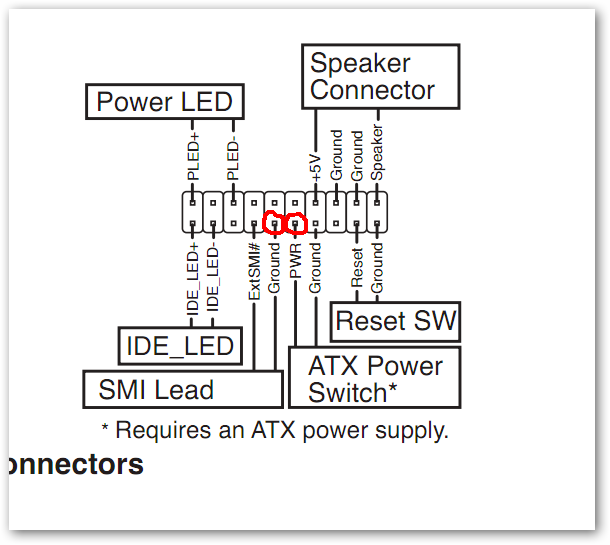 0490 we will reset 0490 we will reset |
| you will reset |
| they will reset |
| Future Perfect |
|---|
| I will have reset |
| you will have reset |
| he/she/ у него будет сброс |
| у нас будет сброс |
| у вас будет сброс |
| у них будет сброс |
| Future Continuous0487 |
|---|
| I will be resetting |
| you will be resetting |
| he/she/it will be resetting |
| we will be resetting |
| you will be resetting |
| they will сбросить |
| Present Perfect Continuous |
|---|
| Я сбрасывал |
| ты сбрасывал |
| он/она сбрасывал0491 |
| we have been resetting |
| you have been resetting |
| they have been resetting |
| Future Perfect Continuous |
|---|
| I will have been resetting |
| you will have been сброс |
| он/она/оно будет сбрасывать |
| мы будем сбрасывать |
| вы будете сбрасывать |
| they will have been resetting |
| Past Perfect Continuous |
|---|
| I had been resetting |
| you had been resetting |
| he/she/it had been resetting |
| мы сбрасывали |
| вы сбрасывали |
| они сбрасывали |
| условно |
|---|
| I would reset |
| you would reset |
| he/she/it would reset |
| we would reset |
| you would reset |
| they would reset |
| Past Условный |
|---|
| я бы сбросил |
| ты бы сбросил |
| он/она сбросил бы |
| мы бы сбросили |
| you would have reset |
| they would have reset |
Collins English Verb Tables © HarperCollins Publishers 2011
Translations
zurücksetzen
επαναφέρω
reiniciar
asettaa nollata resetoida
reinitializer remettre à zero restaurer
azzeramentopass. е п.п. di to resetresetterrerimettere posto
е п.п. di to resetresetterrerimettere posto
Herinitialiseren
Reiniciar
Коллинз Испанский словарь — Полное и неофициальное 8 -е издание 2005 г. © William Collins Sons & Co. Ltd. 1971, 1988 © Harpercollins Publishers 1992, 1993, 1996, 1997, 2003, 2003,
.
.
.
.
.
.
.
.
.
.
[ˌriːˈsɛt] [ reset ] [ˌriːˈsɛt] ( pt, pp ) vt
[+ таймер, счетчик, набор ] → remettre à zero; [+ тревога ] → повтор; [+ часы , часы ] → remettre à l’heure
(ВЫЧИСЛЕНИЕ) → reinitialiser
[+ сломанная кость, перелом ] → réduire
[+ драгоценный камень, драгоценный камень ] → remonter
Французский Электронный ресурс Collins English/French. © HarperCollins Publishers 2005
reset
pret, ptp
Немецкий словарь Collins – Complete and Unabridged 7th Edition 2005.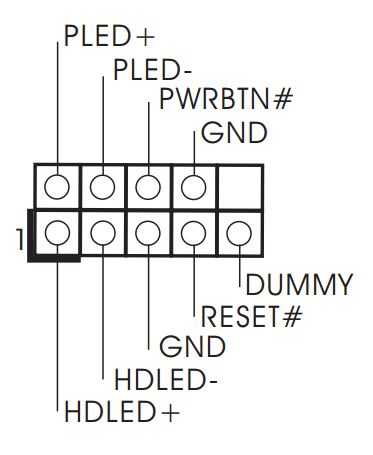

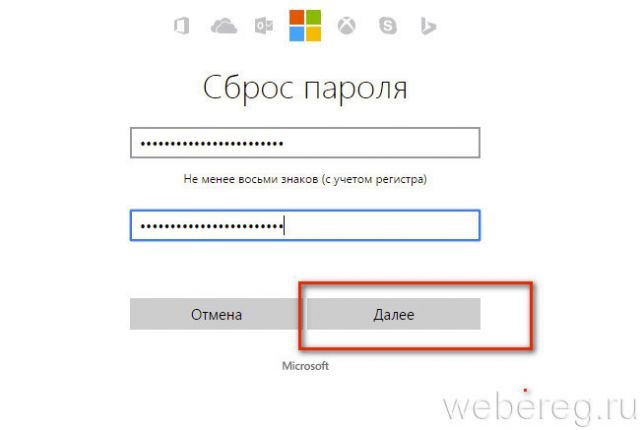 .." to update what will be committed)
.." to update what will be committed)  .." to unstage)
.." to unstage) com>
com>

 copyright1}}
copyright1}}